Bạn đang loay hoay không biết cách thêm số điện thoại vào Facebook? Hay muốn đổi số điện thoại Facebook nhưng chưa rõ cách thực hiện? Số điện thoại liên kết với tài khoản Facebook vô cùng quan trọng, giúp bạn lấy lại mật khẩu, xác minh danh tính và bảo vệ tài khoản an toàn. Bài viết này trên gamethu.org sẽ hướng dẫn bạn chi tiết cách thêm, xóa và đổi số điện thoại Facebook trên cả điện thoại (Android, iOS) và máy tính.
Cập Nhật Số Điện Thoại Facebook: Tại Sao Lại Quan Trọng?
Việc cập nhật số điện thoại trên Facebook không chỉ giúp bạn khôi phục tài khoản khi quên mật khẩu mà còn tăng cường bảo mật, ngăn chặn truy cập trái phép. Hãy cùng tìm hiểu cách thực hiện các thao tác này một cách đơn giản và nhanh chóng.
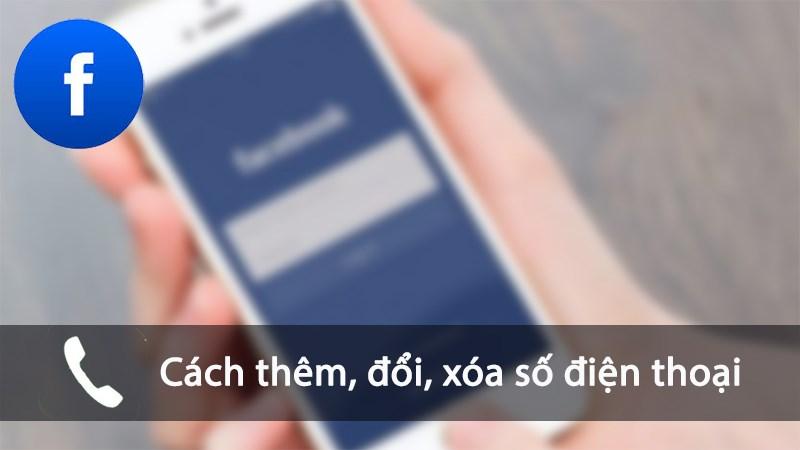
I. Thêm Số Điện Thoại Facebook Trên Điện Thoại và Máy Tính
1. Hướng Dẫn Nhanh
Trên điện thoại, mở ứng dụng Facebook > biểu tượng 3 gạch ngang > Cài đặt & quyền riêng tư > Cài đặt > Thông tin cá nhân > Thông tin liên hệ > Thêm số điện thoại > Nhập số điện thoại > Tiếp tục > Nhập mã xác minh > Xác nhận > Đóng. Trên máy tính, thao tác tương tự, bắt đầu bằng việc click vào biểu tượng tam giác ngược.
2. Hướng Dẫn Chi Tiết
Bước 1: Mở ứng dụng Facebook trên điện thoại và chọn biểu tượng 3 gạch ngang.
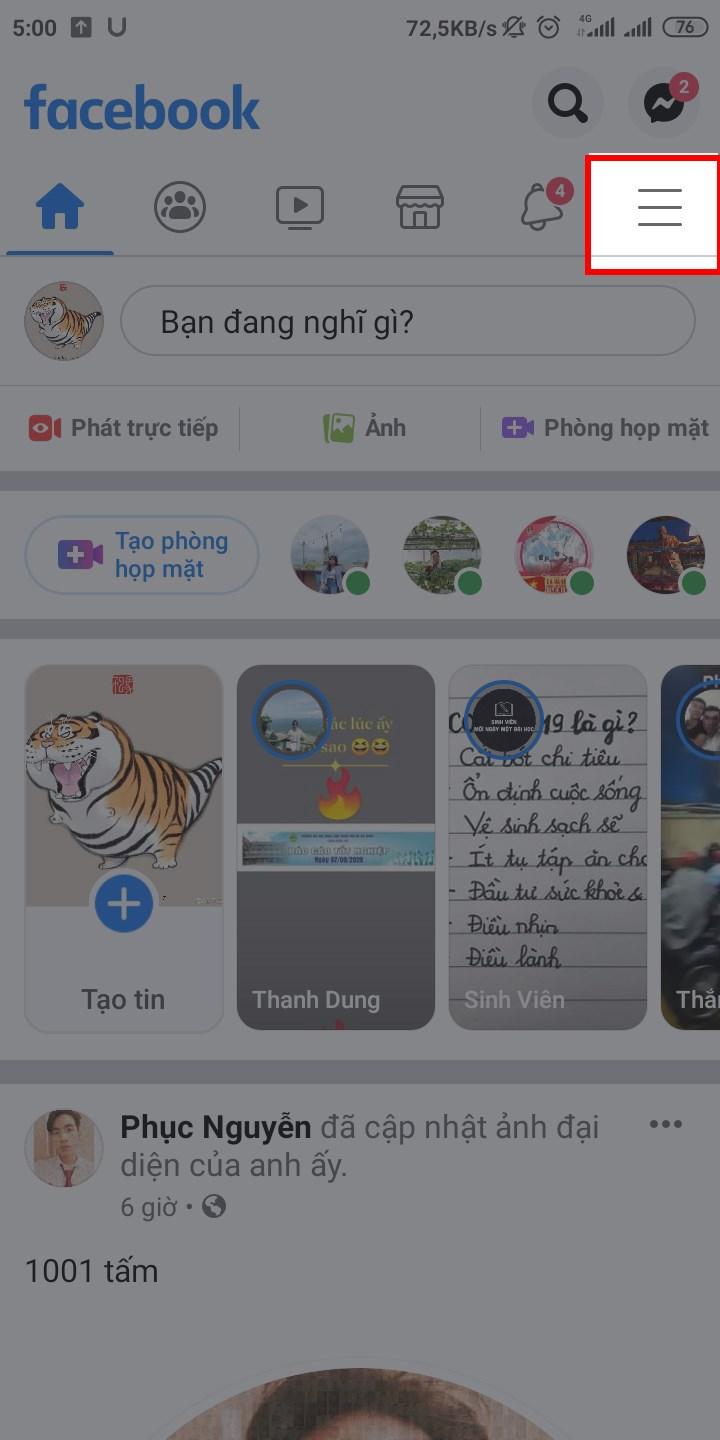
Bước 2: Chọn “Cài đặt và quyền riêng tư” > “Cài đặt”.
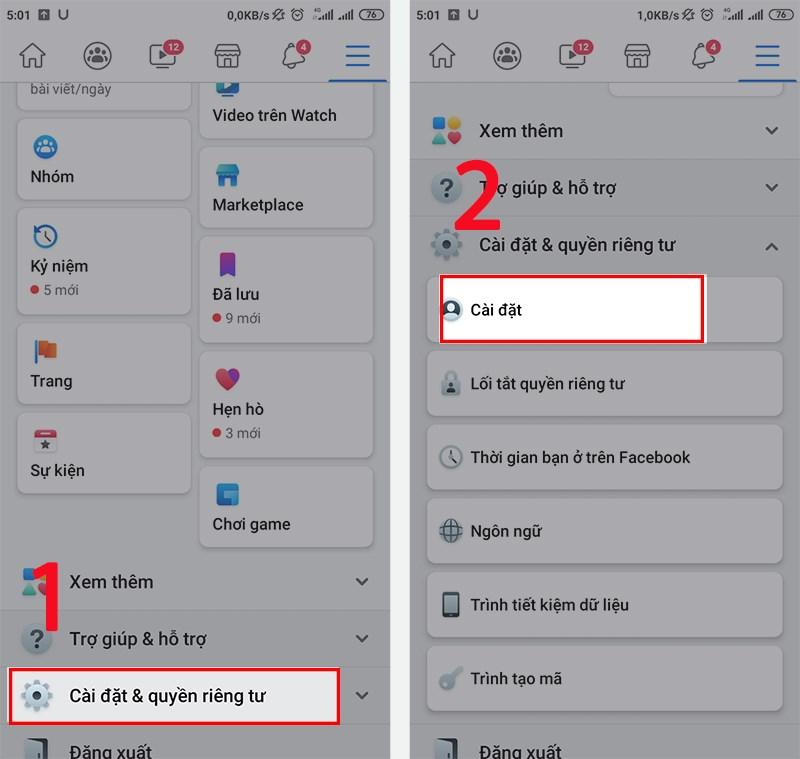
Bước 3: Chọn “Thông tin cá nhân” > “Thông tin liên hệ”.
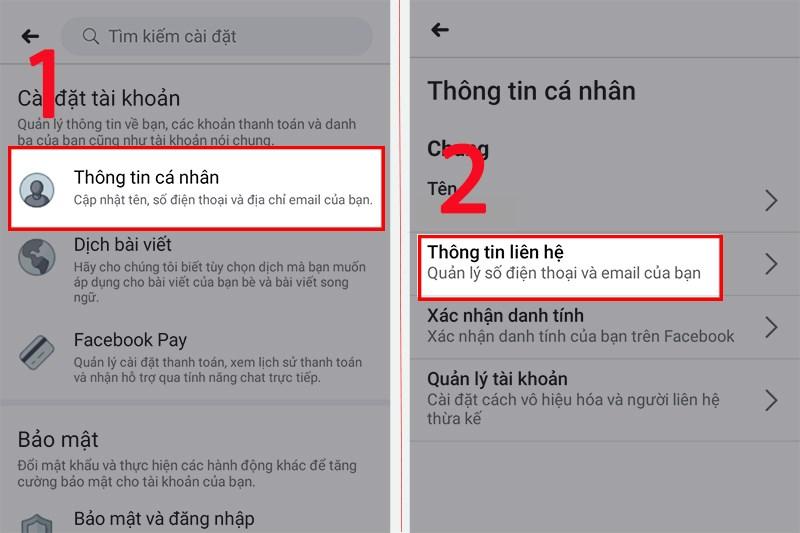
Bước 4: Chọn “Thêm số điện thoại”, nhập số điện thoại và chọn “Tiếp tục”.
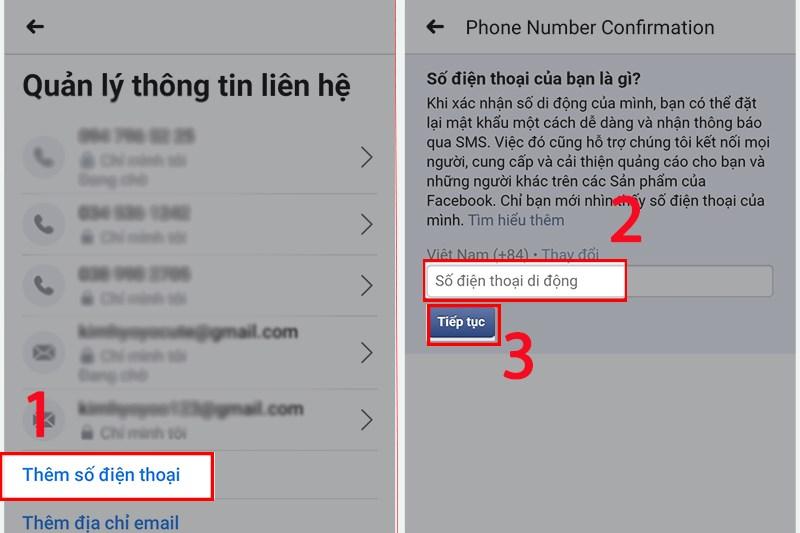
Bước 5: Nhập mã xác nhận được gửi về số điện thoại và chọn “Xác nhận” > “Đóng”.
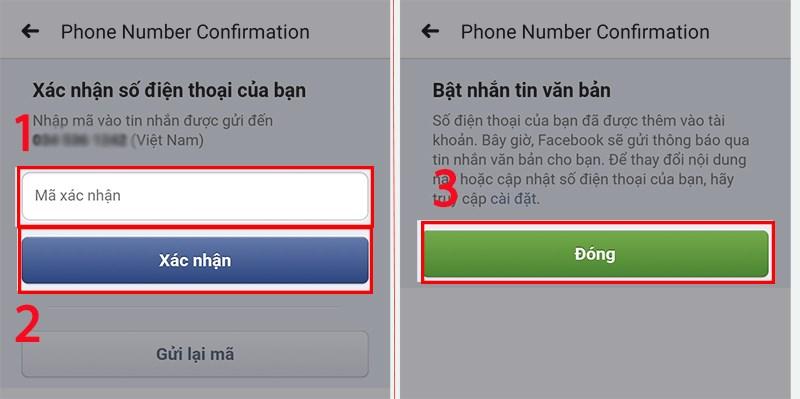
II. Xóa và Đổi Số Điện Thoại Facebook Trên Điện Thoại và Máy Tính
Để đổi số điện thoại Facebook, bạn cần xóa số cũ và thêm số mới.
1. Hướng Dẫn Nhanh
Mở Facebook > 3 gạch ngang (hoặc tam giác ngược trên máy tính) > Cài đặt & quyền riêng tư > Cài đặt > Thông tin cá nhân > Thông tin liên hệ > Chọn số điện thoại muốn gỡ > Gỡ > Tôi hiểu mình có thể bị mất quyền truy cập vào tài khoản > Gỡ số > Nhập mật khẩu > Gỡ điện thoại. Sau đó, thêm số điện thoại mới theo hướng dẫn ở phần I.
2. Hướng Dẫn Chi Tiết
Bước 1: Mở ứng dụng Facebook và vào phần “Cài đặt”.
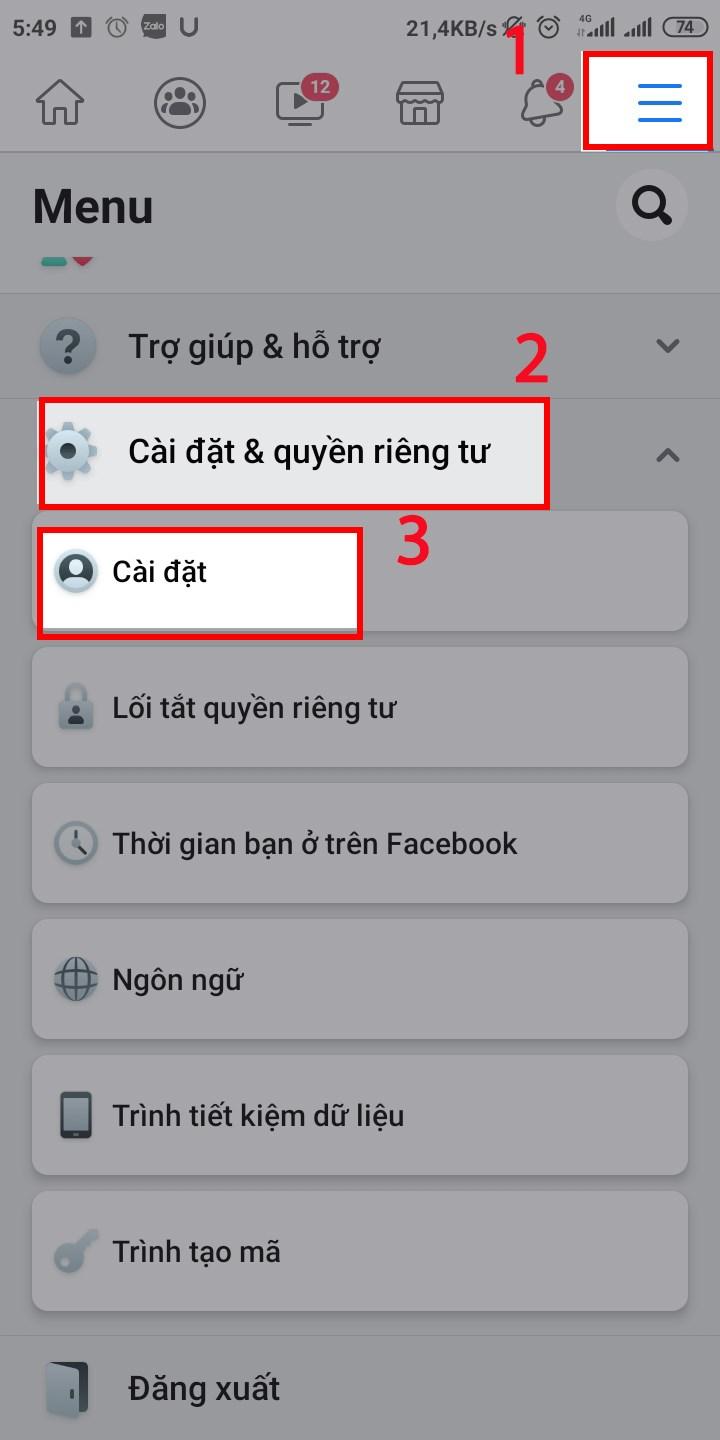
Bước 2: Chọn “Thông tin cá nhân” > “Thông tin liên hệ”.
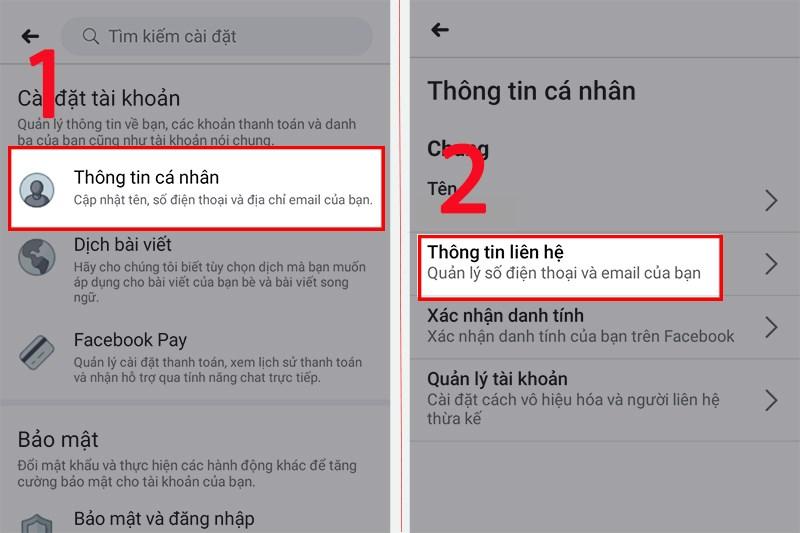
Bước 3: Chọn số điện thoại cần gỡ và nhấn “Gỡ”.
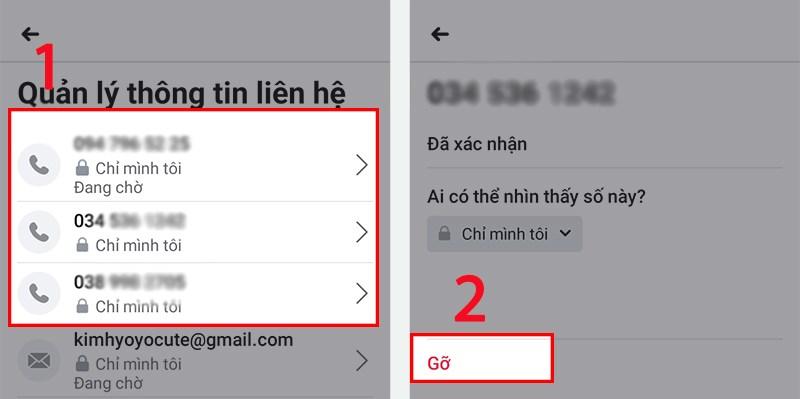
Bước 4: Tích vào ô xác nhận và chọn “Gỡ số”.
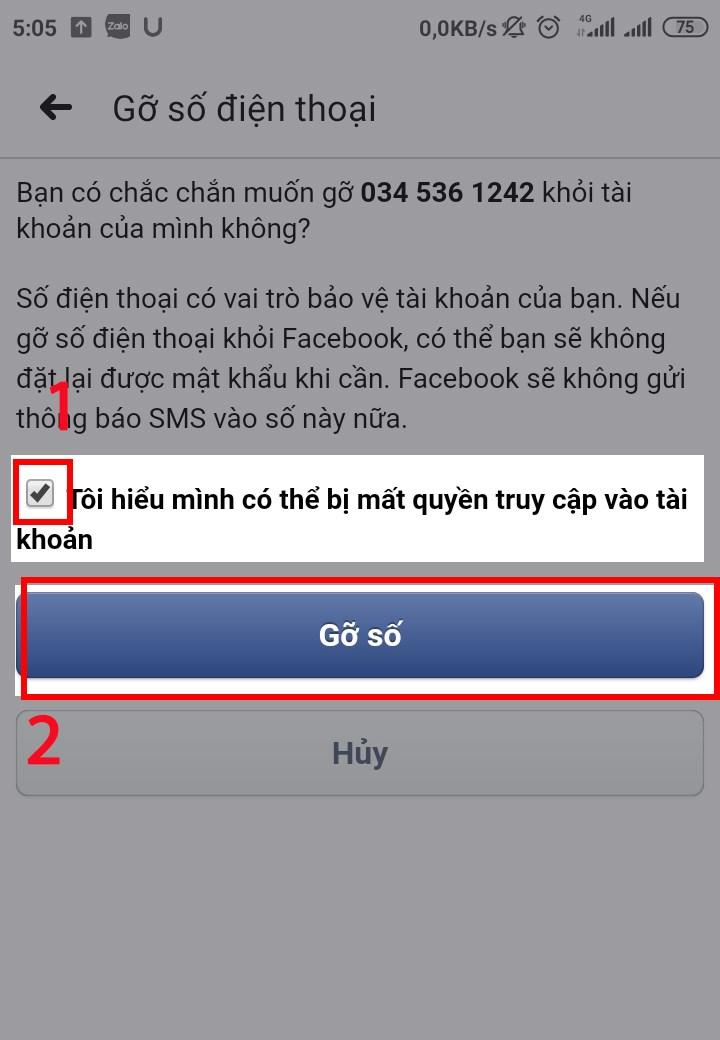
Bước 5: Nhập mật khẩu Facebook và chọn “Gỡ điện thoại”.
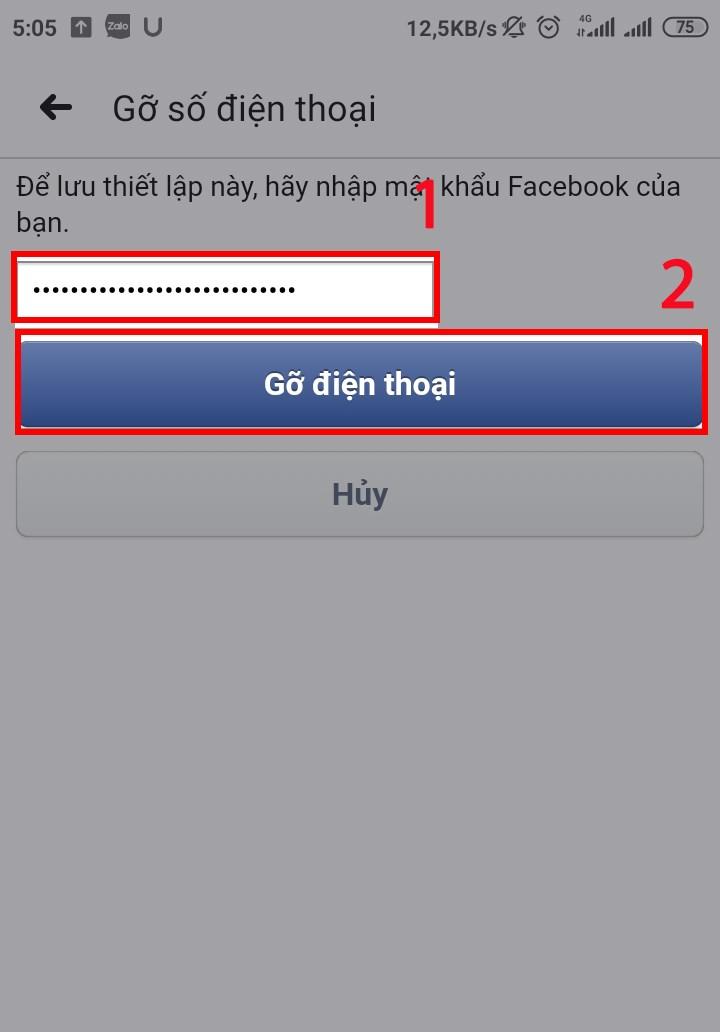
Sau khi xóa số điện thoại cũ, bạn có thể thêm số mới theo hướng dẫn ở phần I.
Kết Luận
Hy vọng bài viết này trên gamethu.org đã giúp bạn nắm rõ cách thêm, xóa và đổi số điện thoại Facebook. Nếu có bất kỳ thắc mắc nào, hãy để lại bình luận bên dưới để được hỗ trợ. Đừng quên chia sẻ bài viết này với bạn bè để mọi người cùng biết cách bảo vệ tài khoản Facebook của mình nhé!